Cómo conectar el Chromecast a otro televisor

Los dispositivos Chromecast de Google se han convertido en una de las mejores opciones para conectar un televisor sencillo a la red de internet y poder ver contenidos streaming enviados a través del móvil.
Películas, series y documentales que encontramos en plataformas como Netflix, HBO, Amazon Prime Video o Disney+, pero también podríamos poner YouTube o algún vídeo que tengamos en el ordenador, hasta música de otras plataformas como Spotify.
Estos dispositivos son muy sencillos de utilizar y configurar en un televisor y, por lo tanto, también es muy fácil cambiarlos de un televisor a otro. Ya sea porque tenemos varias televisiones en casa sin conexión WiFi, porque vamos a tirar ese televisor viejo o porque nos llevemos el Chromecast de viaje y lo queramos unir al televisor de la habitación del hotel o apartamento donde nos alojamos.
A continuación, os explicamos cada uno de los pasos que debéis seguir para ponerlo en otro televisor distinto. Al ser el mismo dispositivo Chromecast no es necesario borrarlo o formatearlo de la aplicación, simplemente puede que tengas que editar el WiFi si cambias de destino además de televisor. Por lo tanto, apagas la tele, desconectas de la toma eléctrica el Chromecast y después del televisor.
Conectar Chromecast a un nuevo televisor
¿Qué necesitas? Primero debes tener claro qué herramientas necesitas para proceder a conectarlo.

- Un Google Chromecast: el que ya tienes, aunque si quieres probar con los nuevos modelos, puedes comprar el Chromecast Ultra, o esperar a la próxima versión que tendrá un mando a distancia.
- Un cable USB y el adaptador de alimentación USB.
- Un teléfono inteligente o tableta con Android o iOS.
- Nombre y contraseña del punto de acceso Wi-Fi
- Opcionalmente: un enrutador de Wi-Fi portátil.
Todo depende de donde te encuentres en tu casa o en un hotel donde a lo mejor necesitas un router Wi Fi portátil como estos.
- Primer paso: Buscar el puerto HDMI del televisor

Únicamente se puede usar un Chromecast si el televisor tiene puerto HDMI, por eso es el primer paso. Puede haber varias entradas y estarán indicadas como HDMI 1, HDMI 2, etc. Si hay alguno libre conecta ahí tu Chromecast, si no tendrás que dejar alguno libre.
- Segundo paso: Encontrar una fuente de energía

Este dispositivo necesita una fuente de energía permanente para funcionar. El cable USB que viene con él está destinado para desviar la energía de un puerto USB disponible en un televisor, pero no todos los televisores tienen uno, por eso es conveniente contar con un cargador USB para una toma de pared. Los televisores suelen conectarse cerca de tomas de pared, porque también lo necesitan, si está muy saturado puede que necesites una regleta con varias tomas.
- Tercer paso: Cambiar las entradas desde el mando del televisor
Ya puedes encender el televisor, cada uno cuenta con un mecanismo concreto para cambiar las entradas HDMI, aunque suele ser similar, desde el menú principal. Recuerdas donde conectaste el Chromecast, buscas en el menú y "entradas externas" y lo cambias. Así de simple.
Si no lo consigues siempre puedes ver cuál es la entrada que está disponible y poner ahí el Chromecast para que salga inmediatamente, aunque esto te puede dejar sin los canales tradicionales de TV que suelen estar en la entrada principal.
- Cuarto paso: Conectar con la app Google Home
Ahora que ya estás en la entrada correcta, debes proceder a enlazar el Chromecast con la red WiFi de que dispongas y para ello es necesario configurarlo en la app de Google. Ahí te darán todas las indicaciones que debes tomar. Si estás en casa, la red WiFi será la misma y como no la hemos borrado, ese paso ya lo tienes.
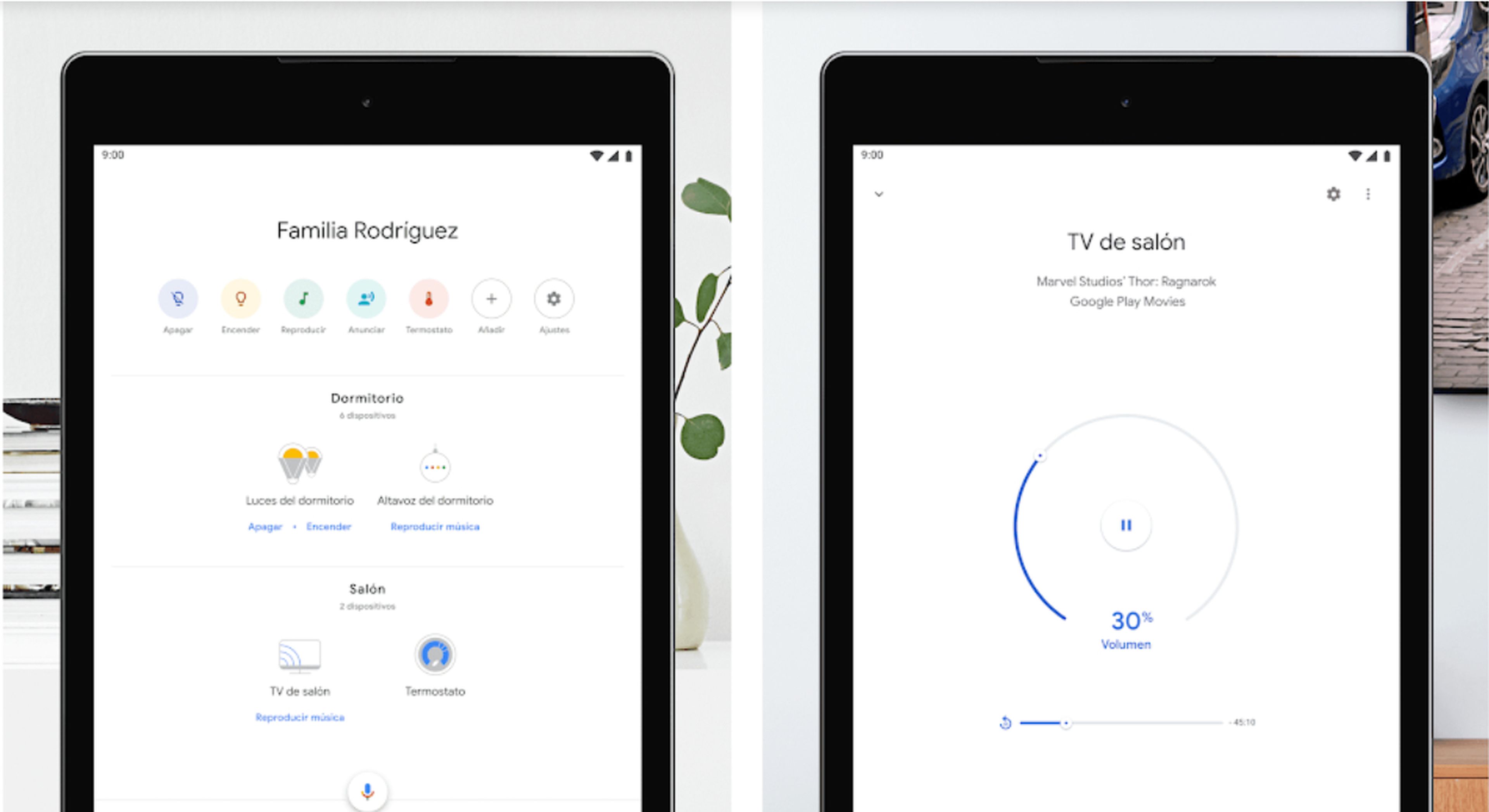
El dispositivo Chromecast tampoco ha desaparecido, pues sigue siendo el mismo y está registrado dentro de tu usuario. Ya puedes disfrutar de todos los contenidos compatibles con los Chromecast de Google.
Conoce cómo trabajamos en ComputerHoy.

